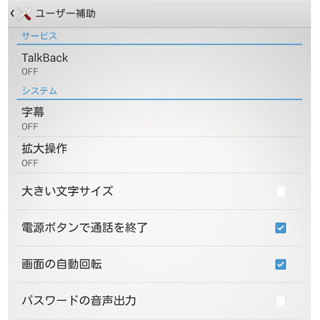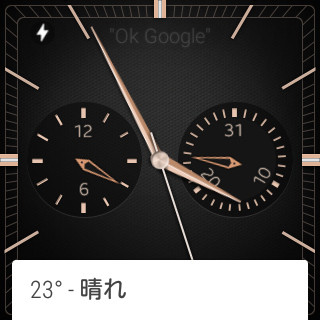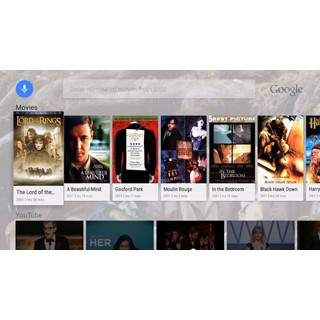多種多様な候補から自分好みの端末を選択でき高度なカスタマイズが可能、それがAndroidの魅力であり強みです。しかし、その自由度の反面わかりにくさを指摘されることも少なくありません。このコーナーでは、そんな「Androidのここがわからない」をわかりやすく解説します。今回は、「テザリング子機として使うときのコツは?」という質問に答えます。
***
Android端末は、他のスマートフォンの携帯電話回線を経由してインターネットにアクセスする「テザリング」の子機として活用できます。タブレットはもちろん、SIMカードを抜いて運用しているスマートフォンも、テザリング子機にすれば通信費を二重に払うことなく活用できます。
テザリング子機として使う場合、親機(テザリングを許可している他のスマートフォン)との間をWi-Fiでつなぐことがポピュラーな方法です。通信速度に優れるため、WEBページの表示やメールの送受信といった処理を、ストレスなく行うことができます。
ただし、Wi-Fi接続はそれなりに電力を消費します。通信速度が速いぶん、意識しないまま大量のデータを送受信して7GB/月のパケット制限を超えてしまった、という事態も発生しがちです。端末をスリープさせると親機/子機のコネクションが切断されてしまい、接続作業をやり直さなければならないストレスもあります。
その問題を解消するのが、親機との間をBluetoothで接続する方法です。待機時/非通信時の消費電力がわずかなため、バッテリーの減りを気にする必要はありません。下り速度は最大2Mbps程度とWi-Fiに大きく見劣りしますが、最近ではスマートフォンに最適化されたサイトが増えたこともあり、WEBブラウジングのストレスはそれほどでもありません。
なにより、機器がスリープ状態に入ってもテザリングが継続できることがメリットです。いわば"インターネット常時接続"の形で運用できるため、通信速度を除けば直接SIMを挿しているときと同じ感覚で使えます。
使い方はかんたん、親機とペアリングを済ませたあと、「設定」→「Bluetooth」の順に画面を開き、親機のアイコン右端にある工具ボタンをタップ、現れた画面で「インターネットアクセス」にチェックを入れればOKです。なお、あらかじめWi-Fiを無効化しておかないと、テザリング開始数秒後に接続が切断されることがあるので注意しましょう。